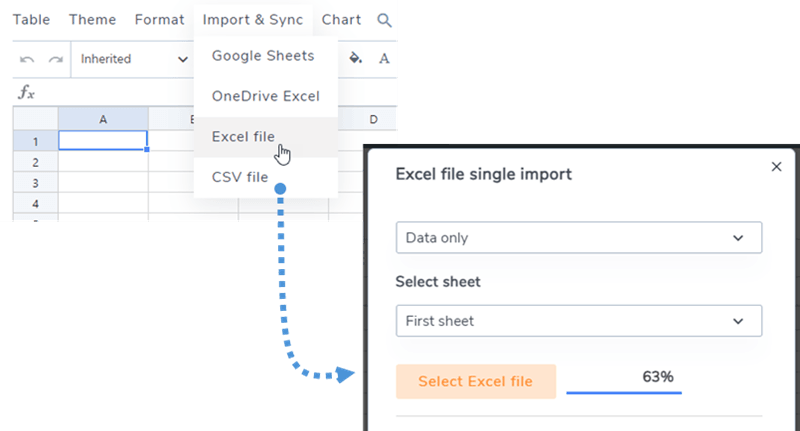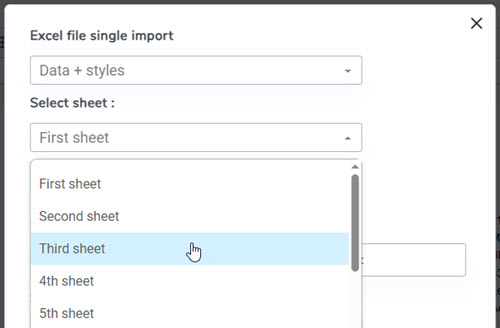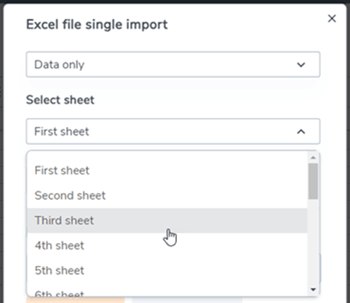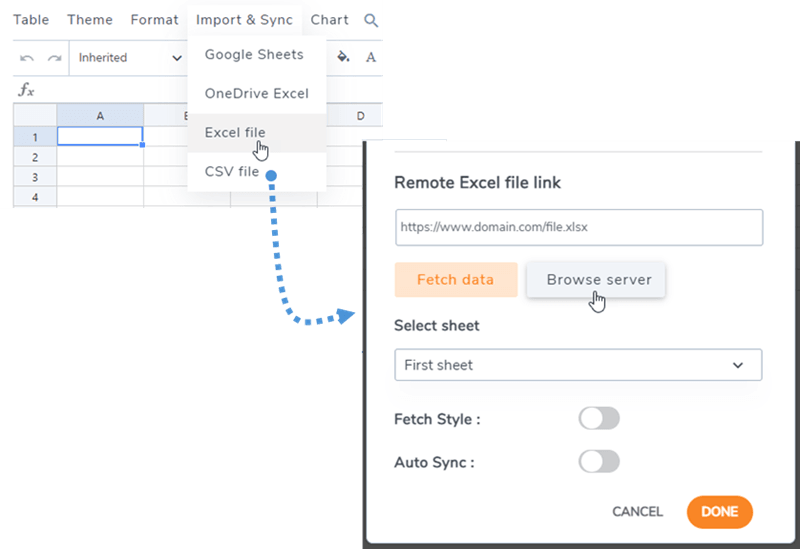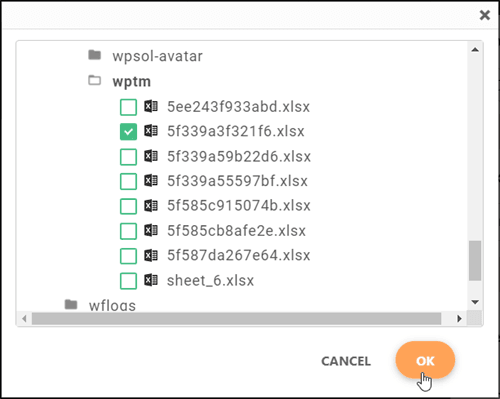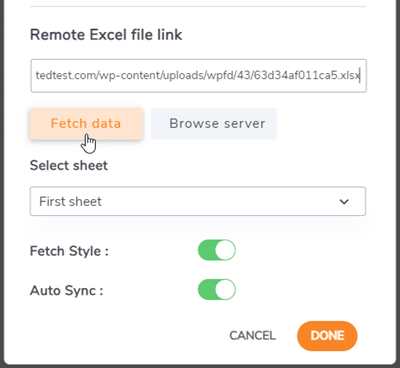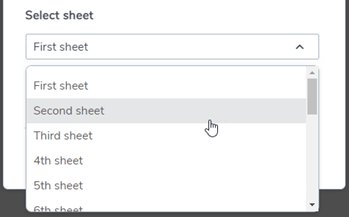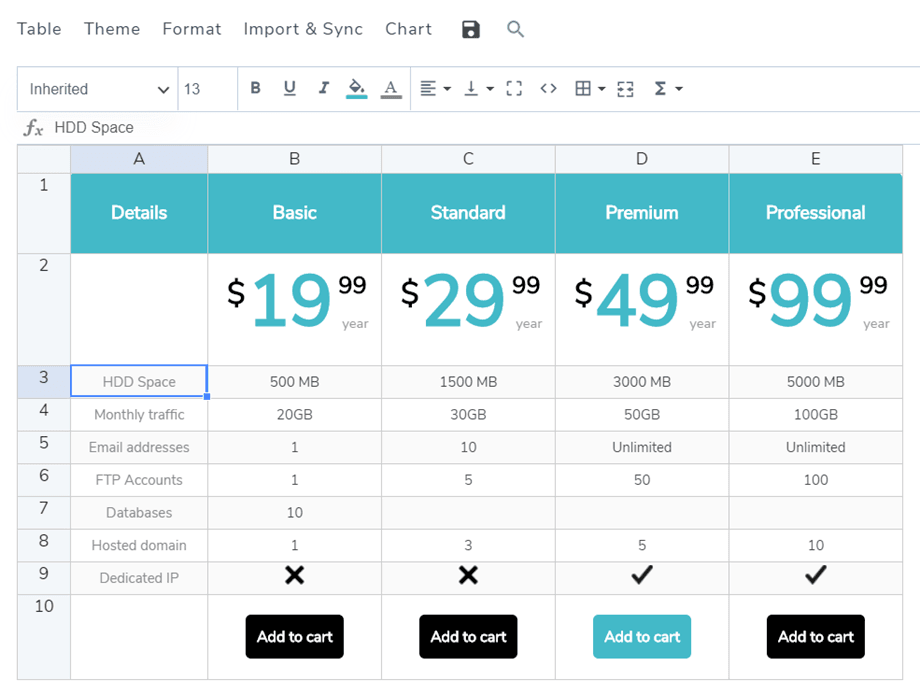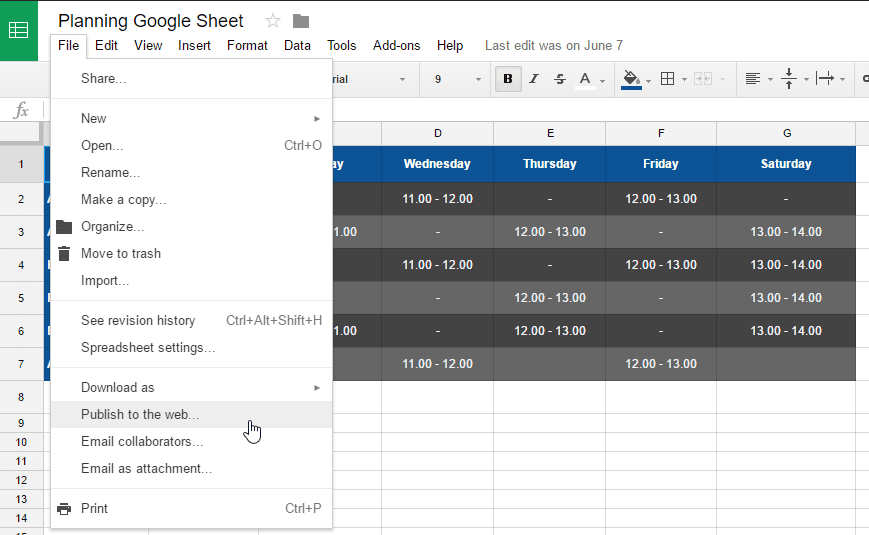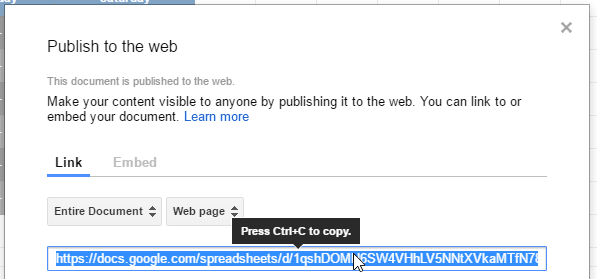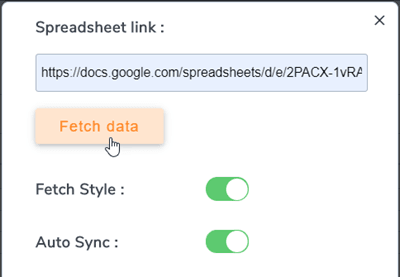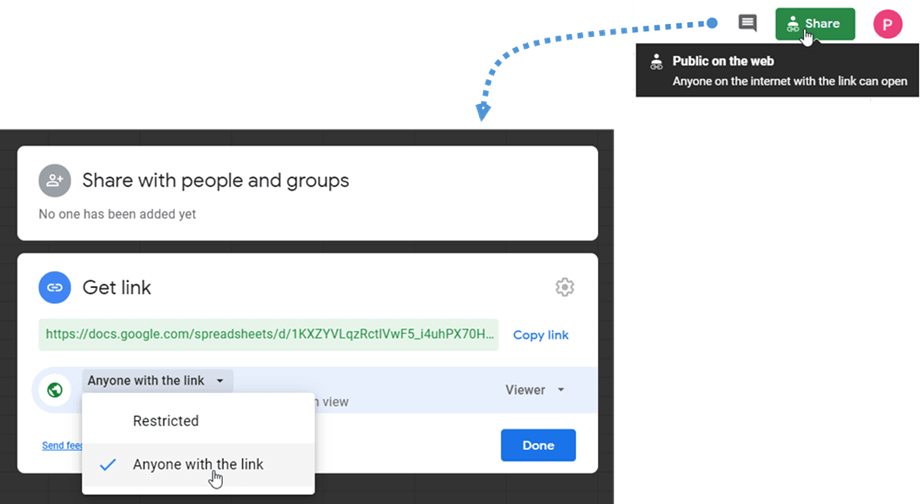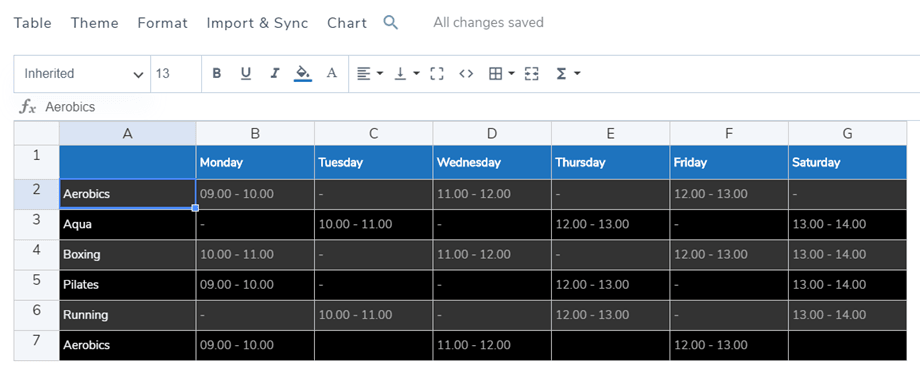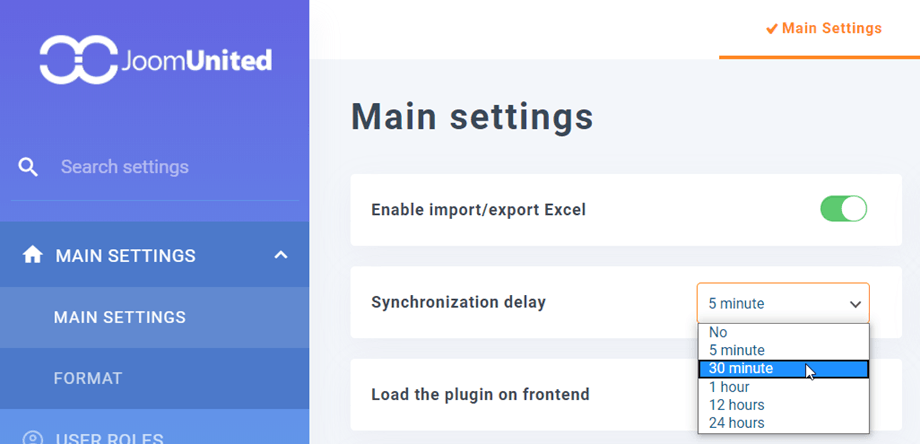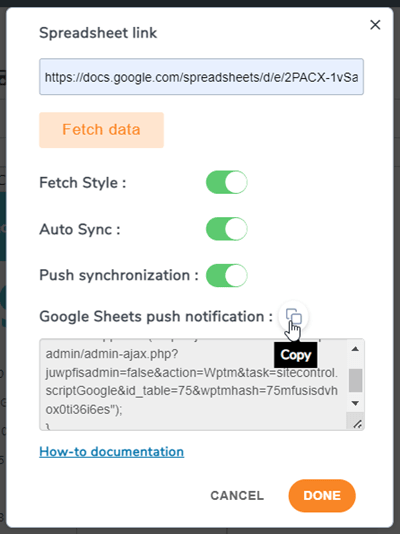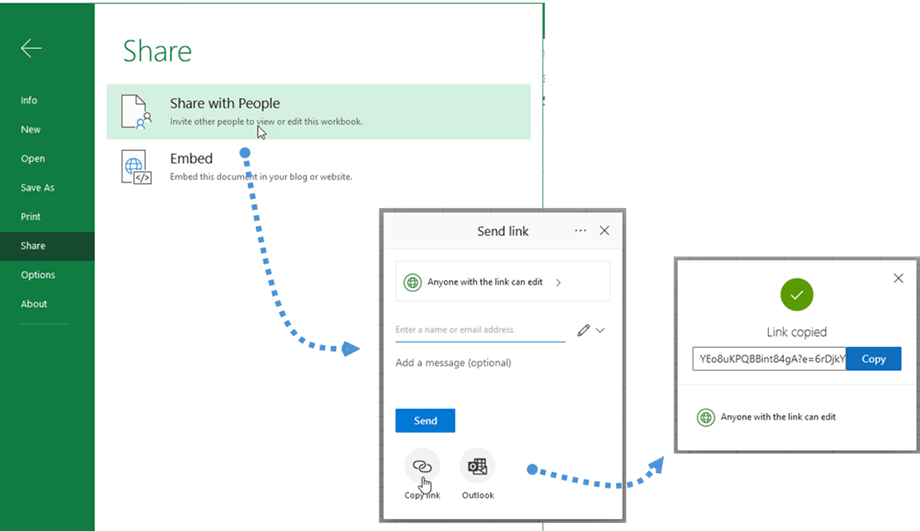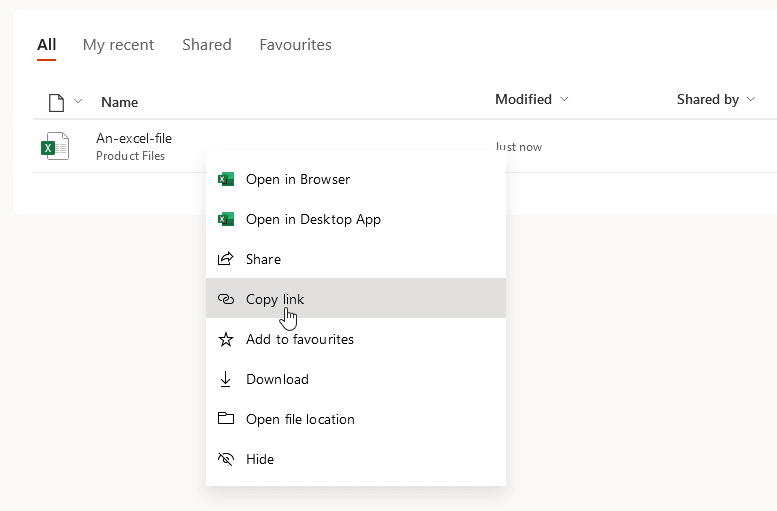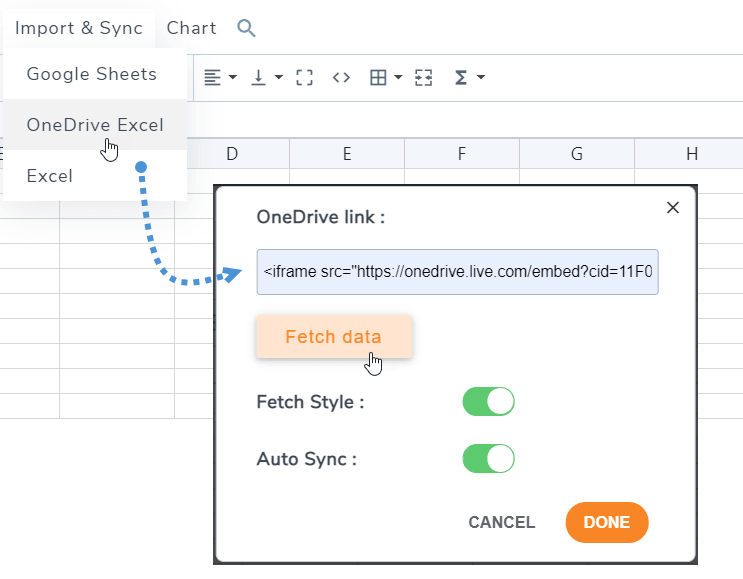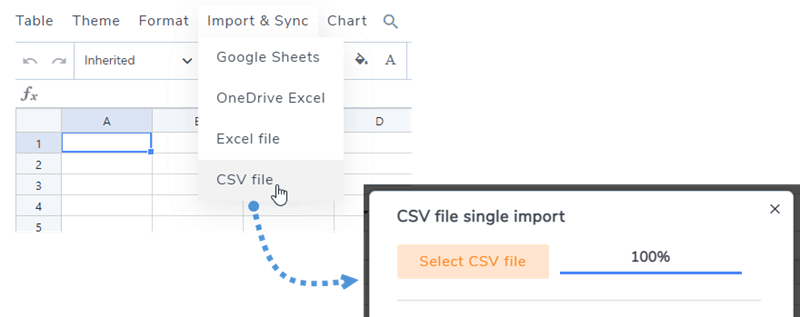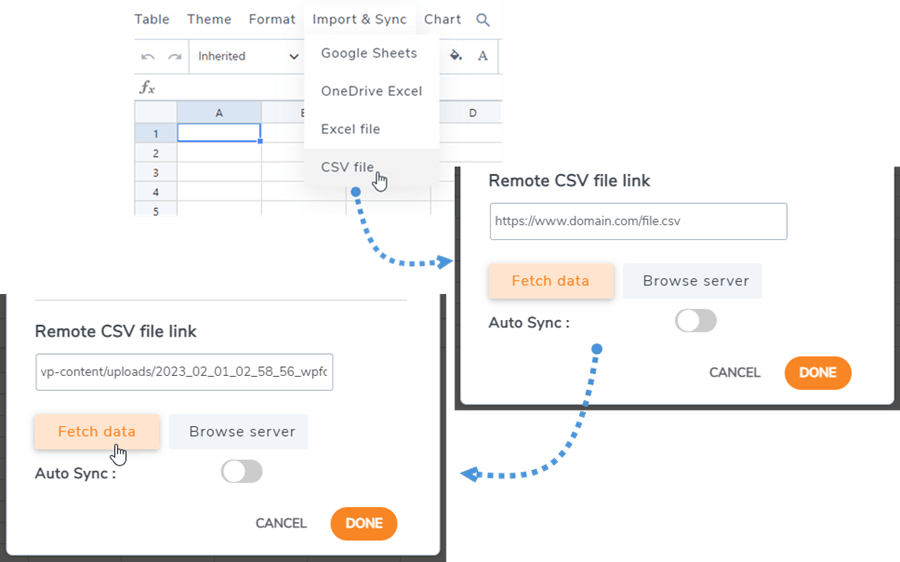WP Table Manager: Excel, CSV, Google Spreadsheets en OneDrive Sync
- 1. Importeer Excel-bestanden
- 2. Synchroniseer een tabel met Excel-bestandsgegevens
- 3. Synchronisatie met Google Spreadsheets
- 4. Automatische synchronisatie van Excel en Google Spreadsheets
- 5. Realtime synchronisatie met Google Spreadsheet
- 6. Synchronisatie met Office 365 Excel - OneDrive Business
- 7. Importeer en synchroniseer CSV-bestanden
1. Importeer Excel-bestanden
Aan elke tafel kun je een Excel-bestand van je pc importeren. Ga eerst naar Menu Importeren en synchroniseren > knop Excel-bestand en klik vervolgens op Excel-bestand selecteren om een Excel-bestand op uw pc te kiezen om te importeren.
Voordat u het bestand importeert, kunt u een optie selecteren om alleen gegevens of Data + stijlen .
En selecteer een specifiek blad voordat u gaat importeren
De tabellen kunnen worden geïmporteerd uit Excel of open office-documenten. Het formaat wordt automatisch gedetecteerd en geïmporteerd.
2. Synchroniseer een tabel met Excel-bestandsgegevens
Het is mogelijk om een synchronisatie uit te voeren tussen een door u aangemaakte tabel en een Excel-bestand dat zich op uw server (waar dan ook) bevindt. Nadat u een nieuwe tabel hebt gemaakt of naar een bestaande tabel bent gegaan. Navigeer naar de Menu Import & Sync > Excel-knop , waarna een pop-upvenster verschijnt.
Als u op de knop Bladeren door server klikt , kunt u overal op uw server een Excel selecteren, hier is het een bestand dat is geüpload via de mediamanager (map /uploads).
Zodra uw Excel-bestand aan de tabel is gekoppeld, kunt u op de knop Gegevens ophalen klikken om gegevens uit het Excel-bestand te importeren.
Er zijn enkele opties die u kunt kiezen, zoals: Automatische synchronisatie of Stijl voordat u op Gegevens ophalen klikt. U kunt ook een specifiek blad selecteren om te synchroniseren.
Dan is hier het resultaat van een gegevensimport.
3. Synchronisatie met Google Spreadsheets
WP Table Manager biedt ook enkele Google Spreadsheets-synchronisatiemogelijkheden. Uw Google-spreadsheet moet worden gepubliceerd om te kunnen worden gesynchroniseerd. Open dus eerst uw blad vanuit Google Drive en publiceer het als webpagina via het menu Bestand.
Vervolgens krijgt u toegang tot de bestandslink van Google Spreadsheets, kopieer deze link.
Ga daarna terug naar de plug-in en navigeer naar Menu Importeren en synchroniseren en klik op de knop Google Spreadsheets. Plak vervolgens de URL in het spreadsheet-linkveld en klik op de Gegevens ophalen .
U bent klaar! U kunt nu gegevens ophalen voor een onmiddellijke synchronisatie en ook een automatische synchronisatie uitvoeren. De ophaalstijloptie is voor het geval u ook spreadsheets-stijlen van Google Spreadsheets wilt krijgen.
Om in ieder geval vlot te kunnen werken, selecteert u de optie Iedereen met de link terwijl u het blad deelt. En u kunt deze link ook gebruiken om gegevens op te halen.
4. Automatische synchronisatie van Excel en Google Spreadsheets
Boven de bestandslink kunt u ook een automatische synchronisatie activeren. WP Table Manager haalt de gegevens automatisch op met regelmatige tussenpozen.
Zodra het is geactiveerd, wordt er een melding weergegeven na de tabeltitel.
De synchronisatievertraging kan worden ingesteld in de WP Table Manager > Hoofdinstellingen.
5. Realtime synchronisatie met Google Spreadsheet
Met deze optie kunnen gebruikers hun gegevens vanuit Google Spreadsheet zonder enige vertraging bijwerken. Voorwaarde: u heeft gesynchroniseerd met Google Spreadsheet. Ga naar sectie 3. Synchronisatie met Google Spreadsheets of ontdek hoe u dit doet in de onderstaande video.
Dan kun je de belangrijkste stappen volgen:
- Kopieer de code via menu Import & Sync > Google Spreadsheets
- Ga naar het gesynchroniseerde blad, ga naar Extra > Scripteditor
- Plak de code en sla het project op
- Navigeer naar Bewerken > De triggers van het huidige project of klik op het pictogram op de werkbalk
- Trigger toevoegen , selecteer gebeurtenistype: Bij wijziging
Bekijk de video voor de gedetailleerde stappen:
6. Synchronisatie met Office 365 Excel - OneDrive Business
WP Table Manager biedt ook Office 365 Excel (OneDrive Business) synchronisatiemogelijkheden. Uw Excel-bestand op OneDrive Business moet worden ingesloten of gedeeld om te worden gesynchroniseerd in onze plug-in. Vanwege technische wijzigingen vanuit OneDrive wordt synchronisatie vanuit OneDrive Personal niet langer ondersteund. Volg onze onderstaande instructies die overeenkomen met uw OneDrive Business-account.
Zakelijke rekening
Open eerst uw Excel-bestand op OneDrive Business en navigeer naar het menu Bestand > Delen > Delen met mensen .
Klik in Link verzenden Link kopiëren . Vervolgens wordt de link gekopieerd, bijvoorbeeld: https://joomunited-my.sharepoint.com/:x:/g/personal/joomunited_com/ETcoorIno75ElJJaVVs5g1UB8Yq9DYEo8uKPQBBint84gA?e=riQdcz
Aan de andere kant klikt u op het OneDrive Business-dashboard met de rechtermuisknop op het Excel-bestand en selecteert u Koppeling kopiëren .
Ga daarna terug naar de plug-in en navigeer naar Menu Importeren en synchroniseren> OneDrive Excel- knop. Plak vervolgens de code in het OneDrive en klik op de knop Gegevens ophalen .
Je bent klaar! U kunt nu gegevens ophalen voor een onmiddellijke synchronisatie en ook een automatische synchronisatie uitvoeren. De optie voor het ophalen van stijlen is voor het geval u ook Excel-stijlen van OneDrive wilt krijgen.
7. Importeer en synchroniseer CSV-bestanden
Om een CSV-bestand van uw pc te importeren met behulp van de WP Table Manager -plug-in, gaat u naar het "Menu Importeren en synchroniseren" en selecteert u de "CSV-bestand" . Klik vervolgens op de "CSV-bestand selecteren" om een CSV-bestand van uw computer te kiezen dat u wilt importeren.
Om uw CSV-bestanden van de server te synchroniseren met een alternatieve methode, gaat u eerst naar het gedeelte "Menu Importeren en synchroniseren" knop "CSV-bestand" Klik vervolgens op de "Browse server" en kies het CSV-bestand dat u wilt synchroniseren. Klik vervolgens op de "Gegevens ophalen" . Na een paar seconden wordt de pop-up gesloten en kunt u de inhoud bekijken.
Als u de optie " Auto Sync" , zorgt u ervoor dat nieuwe gegevens automatisch worden gesynchroniseerd.